- تاریخ ارسال : چهار شنبه 20 شهريور 1398
- بازدید : 107
روش 1
در ویندوز :
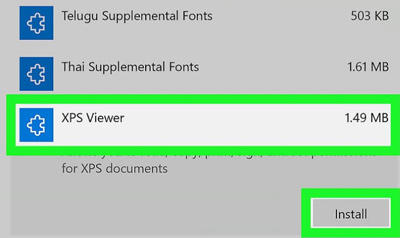
در صورت نیاز، XPS Viewer را به کامپیوتر خود اضافه کنید. XPS Viewer به طور پیش فرض روی رایانه های ویندوز 10 نصب شده است، اما اگر در گذشته پاک کرده اید، باید آن را دوباره نصب کنید:
استارت را باز کنید، سپس روی تنظیمات (چرخ دنده) کلیک کنید.
روی Apps کلیک کنید، سپس روی لینک Manage optional features کلیک کنید.
روی Add a feature در بالای صفحه کلیک کنید.
XPS Viewer را پیدا کرده و روی آن کلیک کنید، سپس روی Install کلیک کنید .
هنگامی که XPS Viewer نصب می شود، کامپیوتر خود را مجددا راه اندازی کنید.
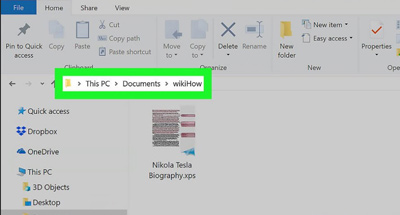
سند XPS را پیدا کنید به محل سند XPS که می خواهید باز شود بروید.
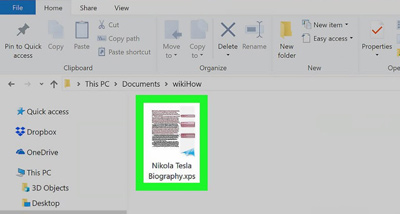
روی سند XPS دوبار کلیک کنید. انجام این کار مستلزم سند XPS برای باز کردن در برنامه XPS Viewer کامپیوتر شما است.
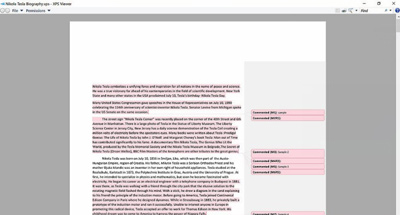
صبر کنید تا سند باز شود این ممکن است بسته به اندازه سند چند ثانیه طول بکشد. پس از تکمیل سند در بارگیری، باید آن را در پنجره بازبینی XPS مشاهده کنید.
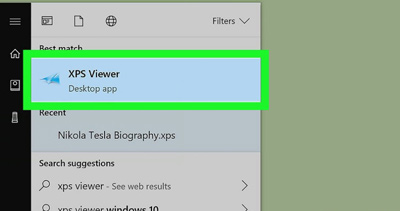
باز کردن XPS Viewer : اگر می خواهید برنامه ای را که برای مشاهده اسناد XPS استفاده می کنید باز کنید، موارد زیر را انجام دهید:
Start را باز کنید.
تایپ کنید xps viewer.
در لیست نتایج جستجوی روی XPS Viewer کلیک کنید.
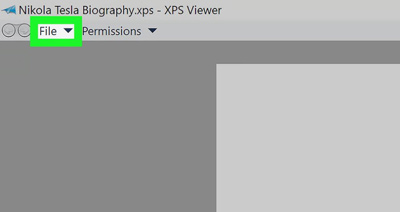
روی File کلیک کنید. این در پنجره XPS viewer در بالای صفحه است. این منوی کشویی را باز می کند.
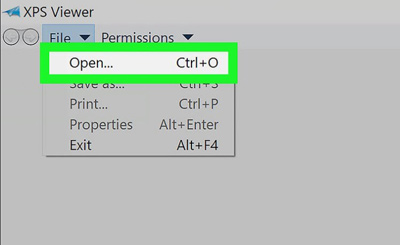
روی Open بزنید این اولین گزینه در بالای منوی کشویی است. این پنجره ی جدید فایل را باز می کند تا شما بتوانید فایل XPS را که می خواهید باز کنید را انتخاب کنید.
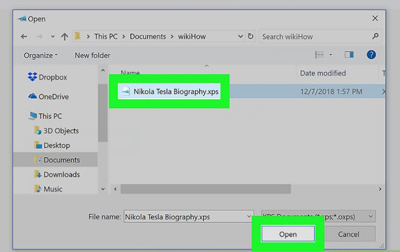
فایل XPS خود را انتخاب کرده و روی Open کلیک کنید. محل فایل XPS viewer خود را در سمت چپ پنجره اکسپلورر فایل (مانند * اسناد یا * دانلود *) انتخاب کنید و سپس روی پرونده XPS کلیک کنید تا انتخاب شود. سپس بر روی دکمه Open در گوشه پایین سمت راست پنجره اکسپلورر فایل کلیک کنید. این فایل XPS شما را در XPS viewer باز می کند.
روش 2
در مک :
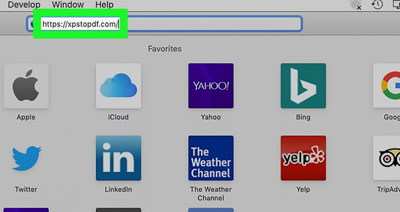
وب سایت xpstopdf را باز کنید. به https://xpstopdf.com/ در مرورگر وب رایانه خود بروید . در حالی که شما نمیتوانید فایلهای XPS را روی یک مک بدون استفاده از نرم افزار باز کنید، می توانید فایل های XPS را به فایل های PDF تبدیل کنید که می تواند با مرورگر پیش فرض PDF مک شما را باز کند.
فایل های XPS اساسا از نظر فایل های PDF متفاوت نیستند.
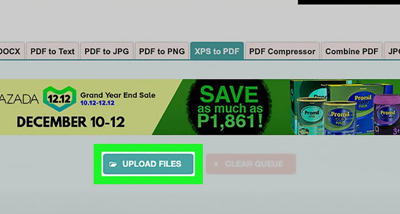
روی UPLOAD FILES کلیک کنید. این یک دکمه در وسط صفحه است. یک پنجره Finder باز خواهد شد.
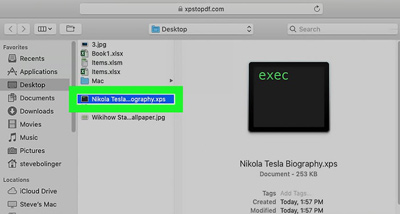
فایل XPS خود را انتخاب کنید. به محل فایل XPS که می خواهید باز شود بروید و سپس آن را برای انتخاب آن یک بار کلیک کنید.
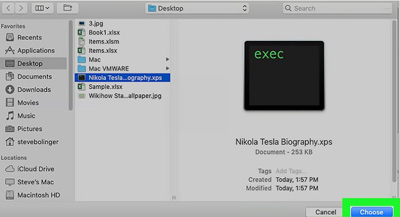
روی Choose کلیک کنید. دکمه آبی در گوشه پایین سمت راست پنجره است. انجام این کار فایل XPS را به وب سایت xpstopdf آپلود می کند.
شما ممکن است به جای Open اینجا کلیک کنید.
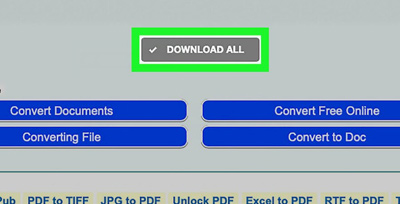
روی DOWNLOAD کلیک کنید. پس از پایان تبدیل، این دکمه زرد در وسط صفحه زیر نام سند XPS شما ظاهر می شود. با کلیک بر روی converted PDF را دانلود می کند.
ممکن است از شما خواسته شود تا دانلود را تایید کرده یا یک مکان ذخیره را قبل از دانلود فایل PDF انتخاب کنید.
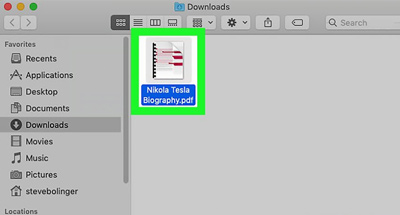
روی PDF دانلود شده دوبار کلیک کنید انجام این کار در بازبینی پیش فرض PDF Mac (معمولا برنامه پیش نمایش) مک خود را باز می کند.
- تاریخ ارسال : چهار شنبه 20 شهريور 1398
- بازدید : 130
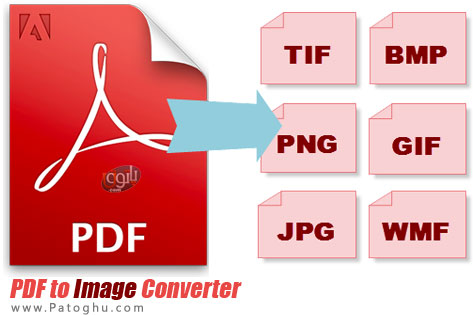
در مورد فرمت PDF در اینترنت مطالب گوناگونی دیده میشه و همینطور کاربران اینترنت با این فرمت آشنایی دارند و میدونند که چی هست. ولی متاسفانه در مورد فرمت XPS مایکروسافت اطلاعات کمی در دسترس کاربران قرار داره مخصوصا در بین سایتهای فارسی زبان از آن چیزی دیده نمیشه. شاید من در این پست بتونم در این زمینه راهنمایی بکنم.
در این مطلب من خیلی دقیق نمیخوام وارد دو فرمت بشم و با یک توضیح کلی از هر دو تفاوت بین این دو را مقایسه میکنم. و حتی به شما آموزش میدم که چطور میتونید در ویندوز ویستا بدون احتیاج به ابزار یا نرم افزاری شما یک فایل XPS بسازید.
اما در ابتدا چی شد که فرمت PDF بوجود اومد؟
این بخاطر این بود که به اشتراک گذاشتن فایلها در دنیای ارتباطات بسیار نوین و جا افتاده و مورد استقبال قرار گرفته و هرچه ما به جلوتر پیش برویم، فرمتها پیشرفت کرده و یا فرمتهای جدیدی بوجود می آیند که کارایی متفاوتی نسبت به همدیگر دارند. ولی عمده کار فرمتها و پیشرفت آنها در ابتدا کم کردن حجم فایلها هست. در این بین کاربرد فرمتها ، استفاده از نوع سیستم عامل ، و نرم افزارهای کاربردی ، همه دست به دست هم میده و فرمتهای مختلف را بوجود میاره. در دنیای مجازی نمیشه شخصی را وادار کرد که از همان روشی که شما برای اشتراک استفاده میکنید آنهم استفاده کند. این دلیلی هست که میشه گفت رقابت بین PDF و XPS در زمینه اسناد در میگیره.
PDF چیست؟
pdf یک فرمت فایل بسیار متداول به حساب میاد چون اسناد شما را گرفته و ساختار آنها را برای اشتراک گذاری محافظت مینماید. به این ترتیب، دیگر نیازی نیست نگران این مسئله باشید که شخص دیگری بر روی اسناد شما کار کرده و یا آنها را تغییر خواهد داد. چون فرمت بندی سند مورد نظر از قبل تعیین شده و تمام ویژگی های مربوط به اون در آن درج شده است. تا سایرین فقط قادر به مشاهده آن باشند. برای خواندن فایلهای PDF باید یک نرم افزار reader داشته باشید که کمپانی adobe آنرا به رایگان با نام Adobe reader در اختیار شما میگذارد که از آدرس سایت خودش میتونید دریافت کنید.
www.adobe.com

XPS چیست؟
XPS مخفف عبارت XML Paper Specification است. xps هم یک فرمت برای اشتراک گذاری اسناد به حساب میاد که مایکروسافت آن را بدون شک برای رقابت با Adobe معرفی کرده است. با اینکه pdf یک استاندارد رایج شده شاید نخواهید از آن استفاده کنیدو فقط به اون متکی باشید. XPS یک فرمت باز به حساب میاد و ویژگی های آن از این قرار است:
۱- یک سند تبدیل شده به فرمت XPS ، ظاهر خود را حفظ میکنه. هیچیک از عناصر کیفی در آن از بین نخواهد رفت. در نتیجه فونتها ، قالب بندی ، و تصاویر دارای کیفیت بالا در آن دست نخورده باقی میماند. اگر دقت کنید pdf از کیفیت کم میکنه.
۲- شما میتونید اسناد XPS را با هر شخصی دیگری به اشتراک بگذارید چون مبتنی بر یک استاندارد باز است. بارگذاری و استفاده از ابزارهای XPS برای عموم کاربران رایگان است. منظورم به viewer آن و writer آن هست.
۳- XPS از امضاهای دیجیتال پشتیبانی میکند تا به شما امکان دهد که حقوق مربوط به خود را برروی سند اعمال نمائید.
طریقه ساخت XPS بسیار آسان هست. در word 2007 شما میتونید این سند را مثل بقیه فایلها بسازید. و اگر شما کاربر ویندوز ویستا هستید، ویندوز ویستا یک درایور برای write فرمت XPS داره و شما حتی احتیاج به word 2007 هم ندارید و فقط کافی است در نرم افزاری که هستید دکمه print را بزنید و نوع پرینتر خود را Microsoft XPS document writer را انتخاب کنید.
 آمار
وب سایت:
آمار
وب سایت:
